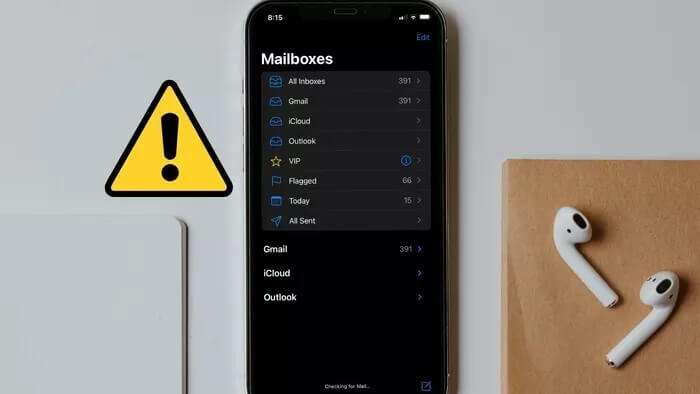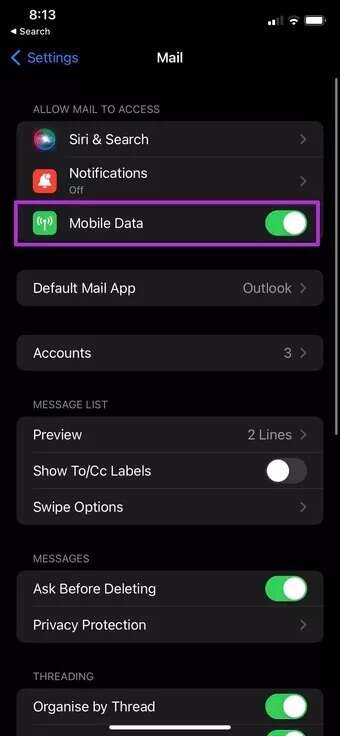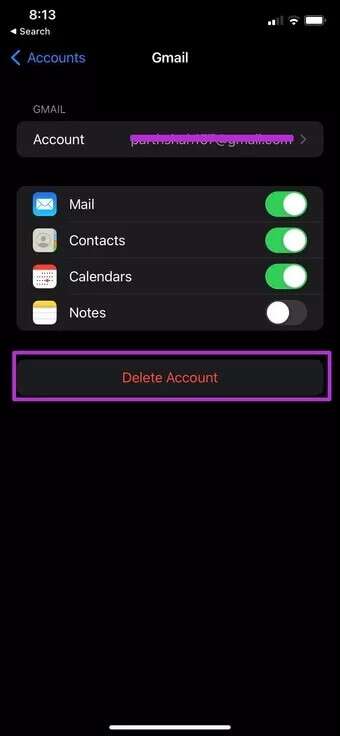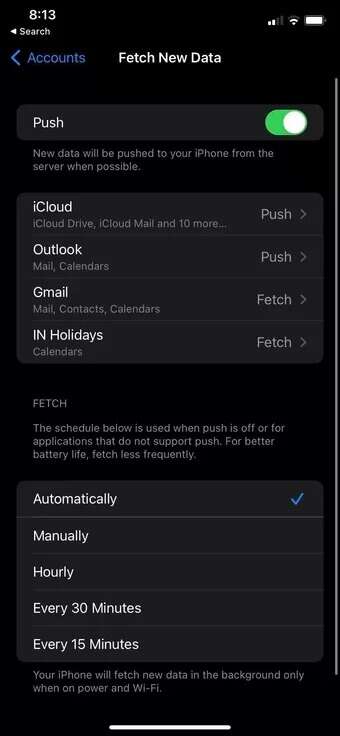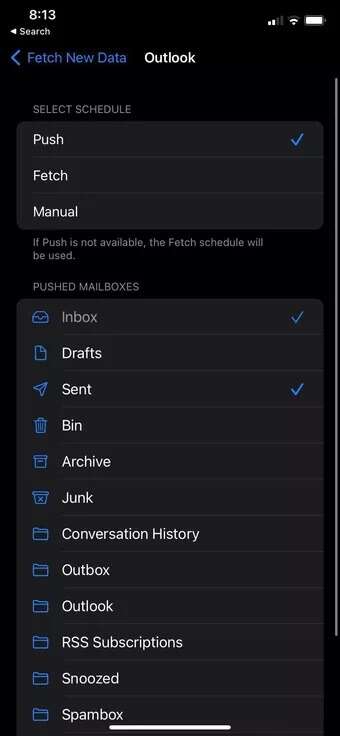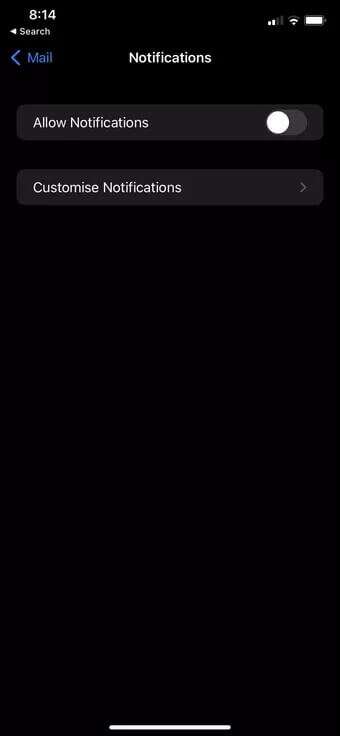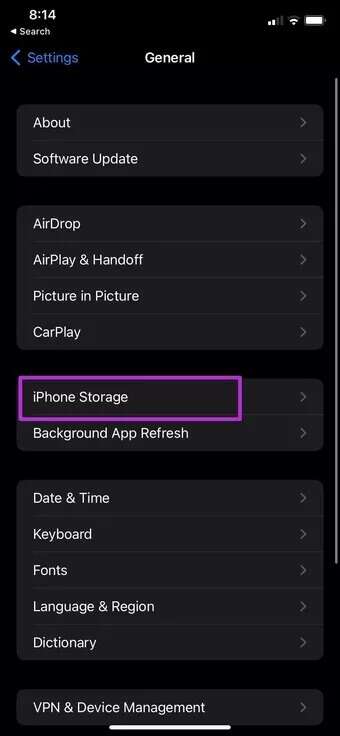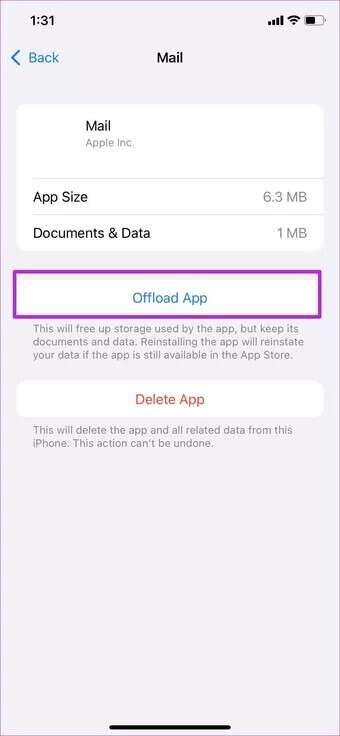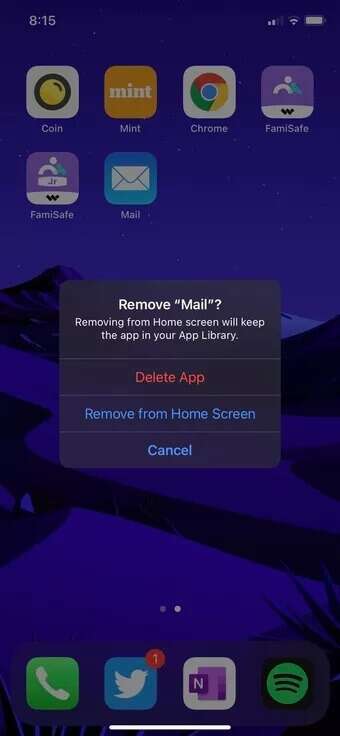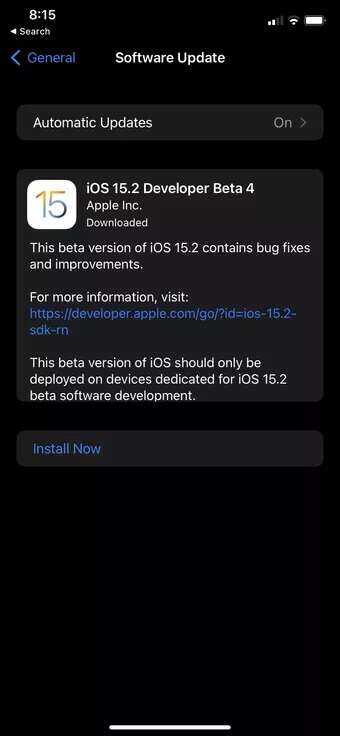Top 8-Möglichkeiten, um zu beheben, dass die Mail-App auf dem iPhone nicht funktioniert
Obwohl der App Store voller hervorragender E-Mail-Apps ist, bleiben die meisten bei der Standard-Mail-App auf dem iPhone. Mit iOS 15 hat Apple das Add-On Protect Mail Activity hinzugefügt, um IP-Adressen zu verbergen. Diese Funktionen sind jedoch nur auf dem Papier gut, wenn die Mail-App überhaupt nicht funktioniert. Hier sind die 8 wichtigsten Möglichkeiten, um zu beheben, dass die Mail-App auf dem iPhone nicht funktioniert.
1. Mobile Daten für die MAIL-App aktivieren
Versuchen Sie, neue E-Mails online über das Handy abzurufen? Sie erhalten möglicherweise keine neuen E-Mails, wenn die mobile Datenumschaltung für die Mail-App deaktiviert ist. Führen Sie die folgenden Schritte aus, um es zu aktivieren.
Schritt 1: Öffne eine App die Einstellungen على iPhone.
Schritt 2: Scrollen Sie nach unten zu E-Mail.
3: Umschalter aktivieren mobile Daten aus der folgenden Liste.
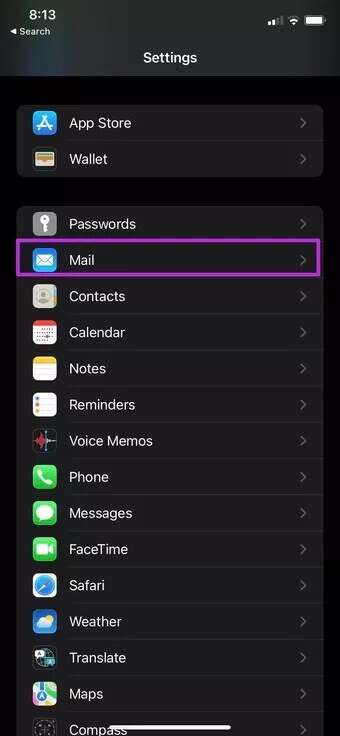
2. Fügen Sie das MAIL-Konto erneut hinzu
Wenn bei einem bestimmten E-Mail-Konto Probleme mit der Mail-App auftreten, ist es an der Zeit, das Konto zu löschen und erneut hinzuzufügen. Hier ist wie.
Schritt 1: Öffne eine App iPhone-Einstellungen und gehe zu E-Mail.
Schritt 2: Lokalisieren Die Accounts.
3: Tippen Sie auf den E-Mail-Anbieter, der Ihnen Probleme bereitet. Lokalisieren Konto löschen und entfernen Sie es von Ihrem iPhone.
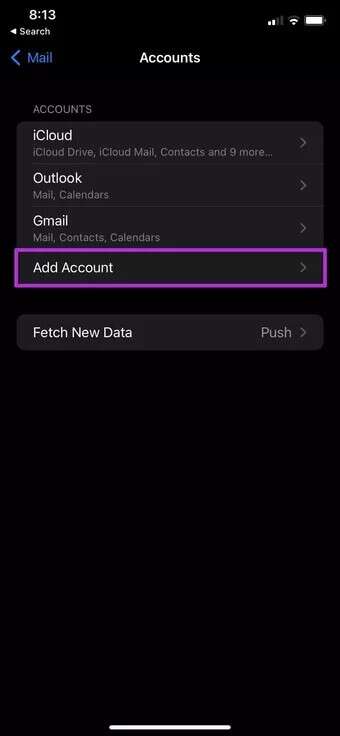
Fügen Sie das E-Mail-Konto erneut aus derselben Kontoliste hinzu und versuchen Sie, über die E-Mail-Liste darauf zuzugreifen.
3. Überprüfen Sie Ihre MAIL-Abrufeinstellungen
Sie müssen sicherstellen, dass E-Mails nach Möglichkeit vom Server übertragen werden. Die Zahlungsoption wird für einige E-Mail-Anbieter wie Gmail nicht verfügbar sein. In diesem Fall müssen Sie Abrufen auswählen, um neue E-Mails zu erhalten. Dies ist, was Sie tun müssen.
Schritt 1: Öffnen iPhone-Einstellungen Und geh zur Post.
Schritt 2: Zur Liste gehen Die Accounts.
3: Klicke auf Neue Daten abrufen.
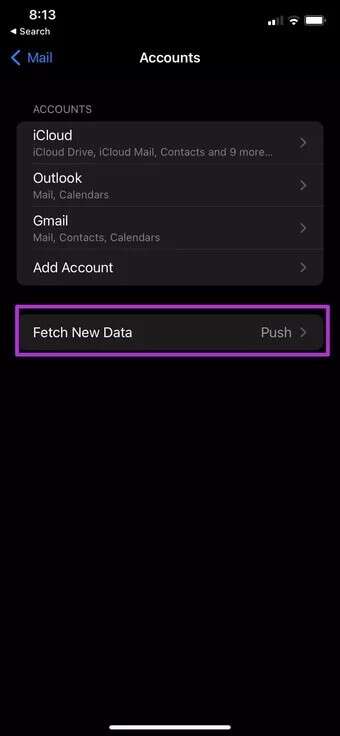
Schritt 4: Aktivierung Schalter umschalten.
Wählen Sie im selben Menü die Option Google Mail Und drücke Holen Um neue E-Mails von den Servern zu erhalten. Beim Abrufen neuer E-Mails kann es zu Verzögerungen kommen. Das iPhone ruft nur dann neue Daten im Hintergrund ab, wenn es mit Strom und WLAN verbunden ist.
4. Benachrichtigungseinstellungen prüfen
Die Mail-App funktioniert möglicherweise einwandfrei, aber die falsche Benachrichtigungseinstellung könnte die eigentliche Ursache des Problems sein.
Sie können sich öffnen iPhone-Einstellungen und gehe zum Menü E-Mail. Lokalisieren Hinweise und zuweisen Benachrichtigungen für jedes E-Mail-Konto.
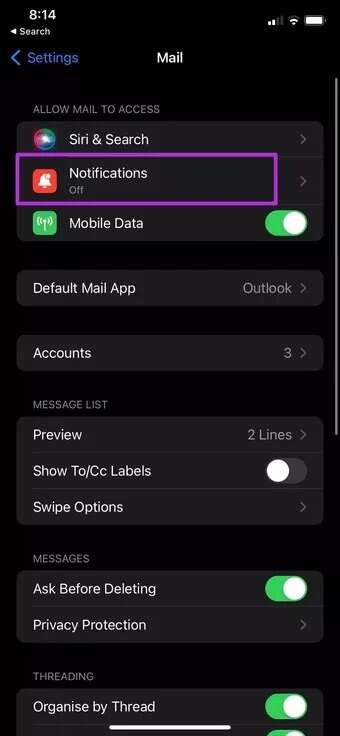
Sie können auch wichtige E-Mail-Adressen priorisieren und ihnen verschiedene E-Mail-Töne zuweisen.
5. Entladene MAIL-App
Dies gilt für starke E-Mail-Benutzer. Wenn die Mail-App im Hintergrund viel Speicherplatz beansprucht, funktioniert sie möglicherweise vollständig. Sie können die Daten der Mail-App ganz einfach aus der Einstellungs-App auslagern.
Schritt 1: Öffne eine App iPhone-Einstellungen.
Schritt 2: geh zum allgemeine Liste.
3: Lokalisieren Lagerung iPhone.
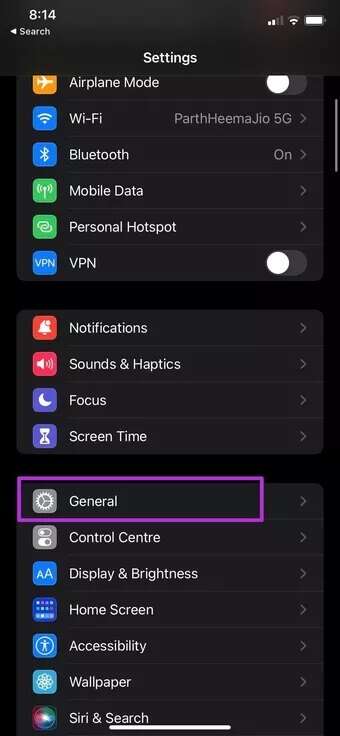
Schritt 4: Sie sehen eine detaillierte Speicheranalyse. Nach einer App suchen Mail von der Liste.
Schritt 5: Klicke auf Mail und wählen Sie Download abbrechen aus der folgenden Liste.
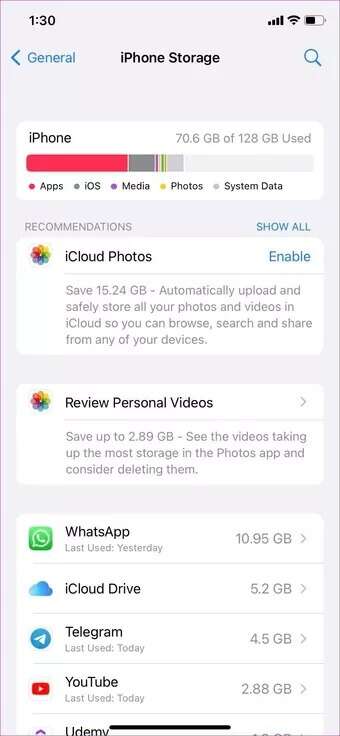
Dadurch wird der von der App verwendete Speicherplatz freigegeben, die Dokumente und Daten bleiben jedoch erhalten. Eine Neuinstallation der App gibt Ihre Daten zurück.
6. MAIL-APP NEU INSTALLIEREN
Apple ermöglicht es Benutzern endlich, Standard-Apps auf dem iPhone zu löschen. Wenn die Mail-App nicht richtig funktioniert, können Sie sie entfernen und erneut aus dem App Store hinzufügen. Hier ist wie.
Schritt 1: Drücken Sie lange auf das Symbol der Mail-App und wählen Sie App entfernen.
Schritt 2: Wählen Sie App löschen und bestätigen Sie Ihre Entscheidung.
Öffnen Sie den App Store und suchen Sie nach Mail. Installieren Sie die App auf Ihrem Telefon und beginnen Sie mit dem Hinzufügen von E-Mail-Konten.
7. iOS-Update
Mail ist Teil der Standard-Apps, die mit dem iPhone geliefert werden. Apple aktualisiert all diese Apps mit häufigen iOS-Updates. Das heißt, Sie können nicht in den App Store gehen und die neueste Mail-App installieren.
Sie müssen Ihre iOS-Version auf die neueste Version aktualisieren, um die funktionierende Mail-App wiederherzustellen.
Öffnen Sie die iPhone-Einstellungen und gehen Sie zum Menü Allgemein. Wählen Sie Software-Update und installieren Sie die neueste iOS-Version auf dem iPhone. Stellen Sie sicher, dass Ihr iPhone für ein erfolgreiches Update mit einer Stromquelle und WLAN verbunden ist.
8. VERSUCHEN SIE MAIL-ALTERNATIVEN
Wenn Sie immer noch Probleme mit der Mail-App auf dem iPhone haben, ist es an der Zeit, nach zu suchen Konkurrenten von Mail Aus dem App-Store.
Microsoft Outlook und Gmail ist eine beliebte E-Mail-Alternative auf dem iPhone. Auch mit der Spark-E-Mail-App können Sie nichts falsch machen.
Outlook für iPhone herunterladen
Gmail für iPhone herunterladen
Erhalten Sie E-Mails auf dem IPHONE
Sie sollten auch den Fokusmodus deaktivieren und Änderungen an der Benachrichtigungszusammenfassung für die Mail-App vornehmen, um wiederkehrende Benachrichtigungen bereitzustellen.
Die Mail-App ist ein wesentlicher Bestandteil des iPhone-Erlebnisses. Wenn die App nicht funktioniert, kann dies Ihre Aufmerksamkeit auf wichtige E-Mails auf Ihrem iPhone verzögern. Die obigen Schritte sollten Ihnen helfen, das Problem zu beheben.